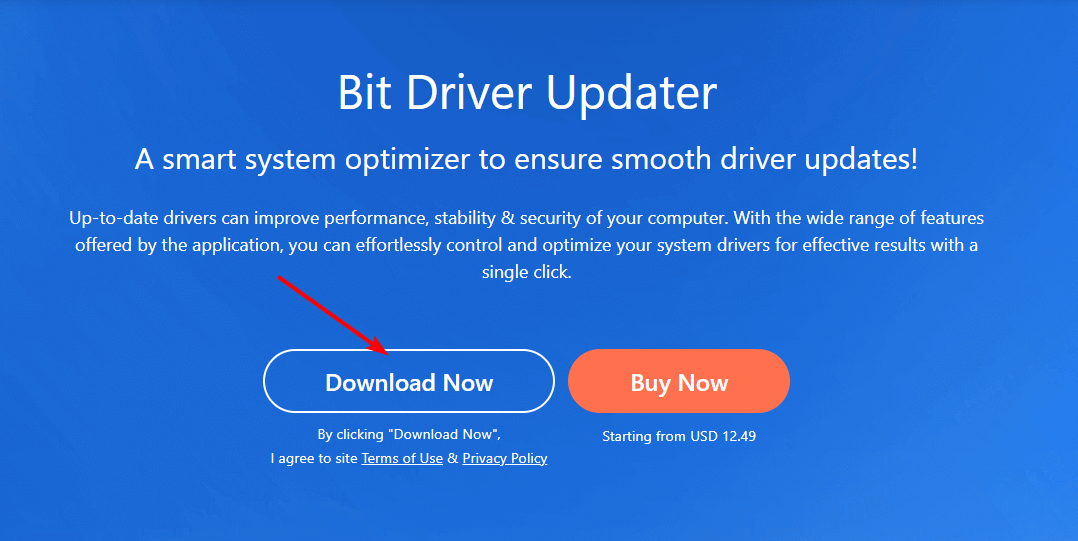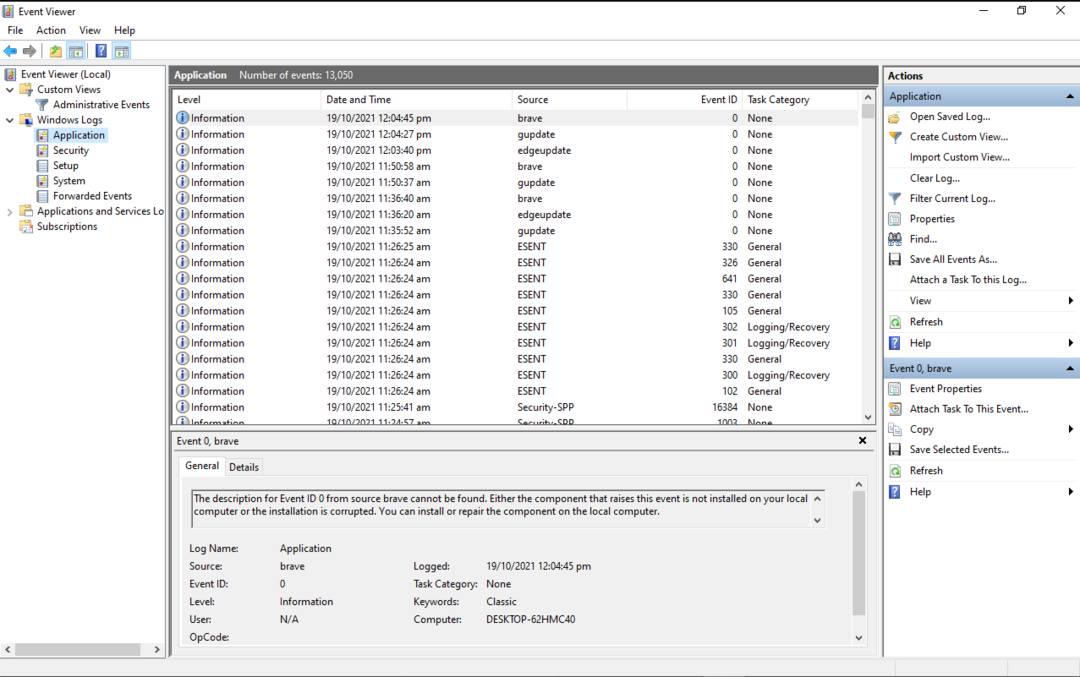Tämän ohjaimen päivitystyökalun avulla voit säästää enemmän aikaa ja rahaa
- Jos tietokoneesi alkaa toimia tavallista hitaammin, se voi johtua vanhentuneista ohjaimista.
- Uusien asentaminen korjaa tämän ongelman ja varmistaa, että kaikki toimii taas hyvin. Voit tehdä sen kolmannen osapuolen työkalulla.

XASENNA NAPSAUTTAMALLA LATAA TIEDOSTOA
Tämä ohjelmisto pitää ohjaimet käynnissä ja suojaa näin yleisiltä tietokonevirheiltä ja laitteistovikoilta. Tarkista kaikki ohjaimesi nyt kolmella helpolla vaiheella:
- Lataa DriverFix (vahvistettu lataustiedosto).
- Klikkaus Aloita skannaus löytääksesi kaikki ongelmalliset ajurit.
- Klikkaus Päivitä ajurit saada uusia versioita ja välttää järjestelmän toimintahäiriöt.
- DriverFix on ladannut 0 lukijat tässä kuussa.
Useimmat käyttäjät päivitä ajurit tietokoneeseensa manuaalisesti. Toiset eivät kuitenkaan nauti raskaasta nostosta ja haluavat ladata ohjelmiston työhön. Bit Driver Updater on yksi tällainen työkalu, jonka avulla voit pitää tietokoneesi ohjaimet ajan tasalla.
Se toimii taustalla ja etsii järjestelmästäsi vanhentuneita ja rikkinäisiä ohjaimia ja tarjoaa uusien lataamisen verkkotietokannastaan. Tämä on hyödyllistä, jos haluat pitää tietokoneesi hyvässä kunnossa.
Onko Bit Driver Updater hyvä?
Bit Driver Updateria voivat käyttää kuka tahansa, joka haluaa pitää tietokoneensa ohjaimet ajan tasalla ilman, että heidän tarvitsee etsiä niitä manuaalisesti valmistajan tai kolmannen osapuolen verkkosivustoilta. Asennusprosessi on yksinkertainen ja nopea, joten sen asentaminen ei vie paljon aikaa.
Jos olet huolissasi siitä, onko Bit Driver Updater turvallinen, se on ohjelma, joka lupaa parantaa tietokoneesi suorituskykyä päivittämällä tietokoneesi eri ohjaimia.
Ohjelmisto on saatavilla sekä Windows- että macOS-käyttäjille. Siinä on helppokäyttöinen käyttöliittymä, jonka avulla voit hallita kaikkia tietokoneeseen asennettuja ohjaimia. Voit poistaa ne, jos niitä ei enää käytetä, tai päivittää ne, jos ne ovat vanhentuneet.
Sinun pitäisi myös tietää, että tämä työkalu voi tarkistaa kaikkien järjestelmääsi asennettujen ohjainten tilan. Se näyttää, mitkä niistä toimivat oikein ja mitkä eivät toimi ollenkaan, koska ne ovat vioittuneet viruksista tai haittaohjelmista.
Kuinka voin ladata ja asentaa Bit Driver Updater -ohjelman?
- Siirry selaimessasi kohtaan Bit Driver Updater -sivusto ja napsauta Lataa nyt -painiketta.
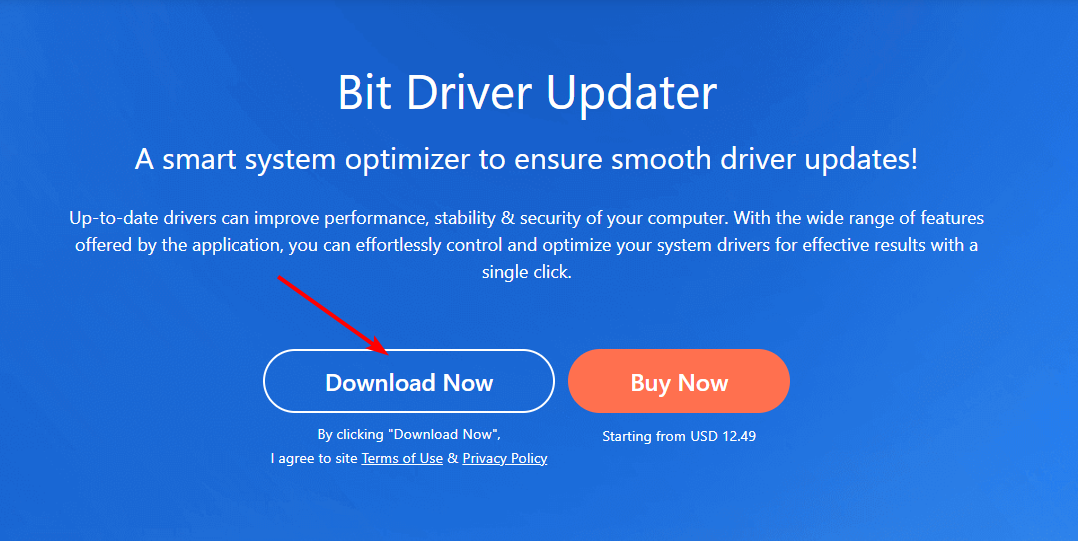
- Siirry latauskansioon ja napsauta tiedostoa avataksesi ohjatun asennustoiminnon.
- Klikkaa Seuraava ja odota, että ohjattu asennustoiminto suorittaa asennuksen.
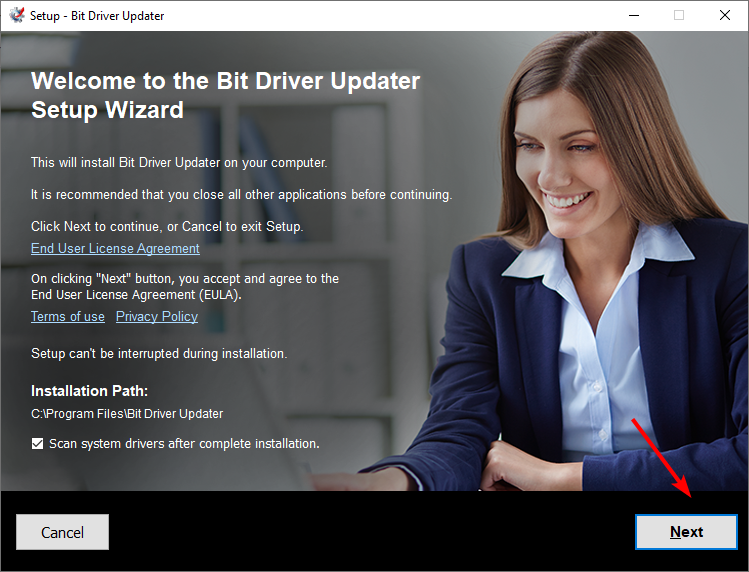
- Ohjelma luo pikakuvakkeen työpöydällesi, ja voit avata ja aloittaa napsauttamalla.
Tämä vaihtoehto on Bit Driver Updater -ilmaisversiossa. Jos haluat käyttää edistyneempiä ominaisuuksia, kuten haittaohjelmien torjuntaa, sinun on ostettava Pro-versio, joka tulee Bit Driver Updater -lisenssiavaimen mukana.
Lisäksi niille, jotka etsivät ilmaista Bit-ohjainpäivityksen avainta, suosittelemme olemaan lataamatta työkaluja, jotka väittävät aktivoivansa päivityksen ilmaiseksi, koska se voi olla haittaohjelma.
- amdacpbus.sys: Tämän sinisen näytön virheen korjaaminen
- Sininen näyttö ohjainten asentamisen jälkeen? Korjaa se viidellä tavalla
- Kuinka ladata tai päivittää ELM327-ajurit
Voinko poistaa Bit-ohjainpäivityksen?
Kyllä, kuten minkä tahansa muun ohjelmiston, voit poistaa Bit-ohjainpäivityksen hetkessä käyttämällä kumpaakaan asetukset tai Ohjauspaneeli. Sovellusten asennuksen poistaminen Windowsissa on nopea ja yksinkertainen.
Tosin ei ole suositeltavaa tehdä niin, koska ajurit eivät ole enää ajan tasalla, mikä vaikuttaa laitteiden suorituskykyyn ja pahimmassa tapauksessa johtaa BSOD-virheet.
Tarvitseeko Windows 10 ohjainpäivityksen?
Jos sinulla on Windows 10 peruskäyttöön, esimerkiksi käytät muutamia yksinkertaisia sovelluksia, selaat verkkoa ja teet muistiinpanoja, ohjaimen päivitystyökalua ei tarvita. Microsoft julkaisee uusimmat ohjaimet säännöllisesti Windows Updaten kautta, ja voit hankkia ne helposti.
Mutta resurssiintensiivisiin sovelluksiin, kuten peleihin tai renderöintiohjelmisto, tarvitset uusimmat grafiikka- tai verkkoohjaimet parhaan suorituskyvyn saavuttamiseksi. Ja joissakin tapauksissa näitä ei koskaan julkaista Windows Updaten kautta, vaan ne ladataan suoraan verkkosivustolle.
Tässä ohjaimen päivitys tulee kuvaan. Se etsii tietokoneesta laitteita, tarkistaa sitten kaikki mahdolliset ohjainpäivityslähteet ja asentaa ne automaattisesti, jos sellaisia löytyy. Mikä parasta, kaikki tämä tapahtuu taustalla.
Mikä on paras ohjainpäivitysohjelma?
Vastaus tähän kysymykseen riippuu siitä, mitä etsit. Jotkut ihmiset haluavat all-in-one-ratkaisun, toiset a ilmainen ohjainpäivitys, kun taas muut etsivät kannettavaa sovellusta, joka voi päivittää ajurit offline-tilassa. Kaikki perustuu kuljettajasi tarpeisiin.
Paras ajurien päivitysohjelma voi automaattisesti skannata tietokoneesi, löytää vanhentuneet ohjaimet ja päivittää ne. Tämä voidaan tehdä manuaalisesti, mutta se vie aikaa, ja sinun on suoritettava useita vaiheita.
Markkinoilla on monia ilmaisia ja maksullisia ohjelmia, jotka auttavat sinua päivittämään Windowsin ohjaimia. Mitä tulee Bit Driver Updateriin, se on meille voitto yhden ominaisuuden ansiosta: varmuuskopiointi.
Ennen kuin se etsii ohjaimia, se varmuuskopioi käytettävissä olevat ohjaimet, jotta voit palauttaa ne milloin tahansa. Uusissa ohjainversioissa voi joskus olla ongelmia, joten on aina hyvä idea tehdä varmuuskopiointisuunnitelma. Se on paljon parempi kuin pakko palauta ohjainpäivitykset.
Täällä ollessasi saatat myös olla kiinnostunut ohjaimen tunnistusohjelmisto, joten tutustu artikkeliimme.
Kerro meille mielipiteesi Bit Driver Updateristä alla olevissa kommenteissa.
Onko sinulla edelleen ongelmia? Korjaa ne tällä työkalulla:
Sponsoroitu
Jos yllä olevat neuvot eivät ratkaisseet ongelmaasi, tietokoneessasi saattaa esiintyä syvempiä Windows-ongelmia. Suosittelemme lataamalla tämän tietokoneen korjaustyökalun (arvioitu erinomaiseksi TrustPilot.com-sivustolla) käsitelläksesi niitä helposti. Napsauta asennuksen jälkeen Aloita skannaus -painiketta ja paina sitten Korjaa kaikki.